كيفية استخدام IIS بدلاً من خوادم الويب الافتراضية لـ Terminal Service Plus
المتطلبات الأساسية
قد تكون فكرة جيدة أن تحديث Terminal Service Plus للتأكد من أنك تحصل على أحدث برامج TSplus.
1. تكوين IIS
- قم بتثبيت IIS مع الوحدات التالية: CGI و ISAPI Extensions و ISAPI Filters.
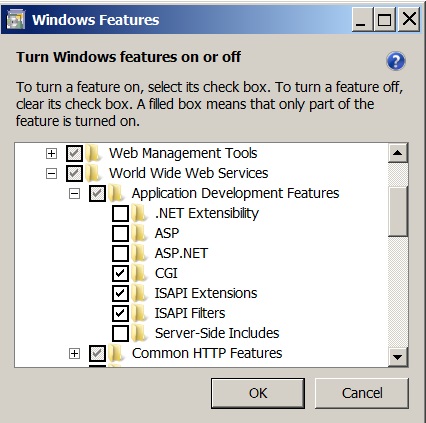
- تكوين منفذ IIS:
قم بالوصول إلى وحدة إدارة IIS، ثم قم بتوسيع القائمة أسفل اسم الخادم الخاص بك، ثم قم بتوسيع قائمة "المواقع" وانقر بزر الماوس الأيمن على "الموقع الافتراضي" وانقر على "تحرير الربط".
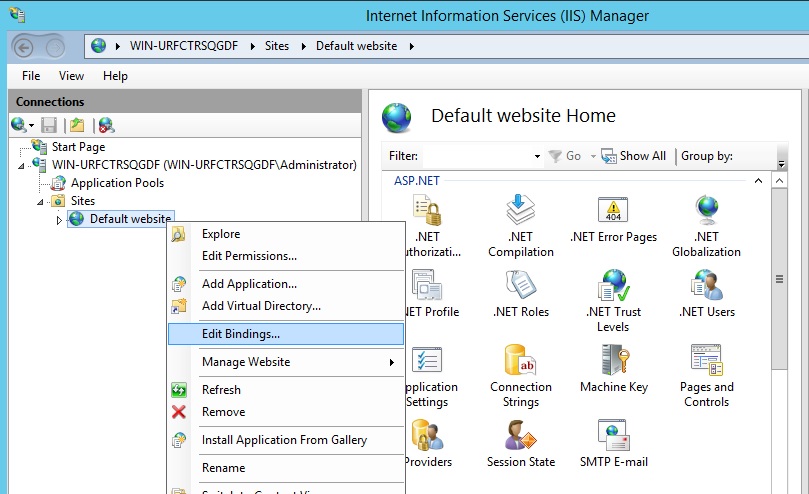
انقر على "http" و "تحرير". غيّر المنفذ إلى 81 وانقر على موافق، ثم انقر على إغلاق:
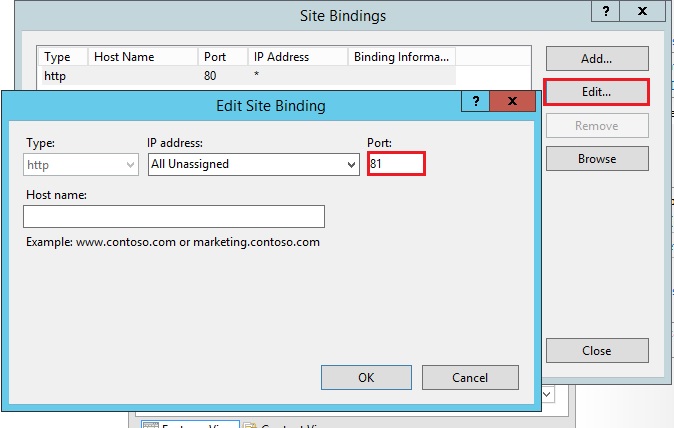
قم بتعطيل المنفذ 443 أو تغيير هذا المنفذ إلى منفذ آخر مجاني.
ثم أعد تشغيل مدير IIS.
2. إنشاء دليل افتراضي لـ CGI
ملحوظة: لا يتم نسخ جميع الملفات من جذر الويب الافتراضي (C:\Program Files (x86)\TSplus\Clients\www) عند تعديل دليل جذر الويب.
ستحتاج إلى التحقق منها ونسخها يدويًا عند الانتقال إلى خادم الويب IIS.
في قائمة اللوحة اليسرى، قم بتوسيع القائمة تحت خادمك، ثم "المواقع"، وانقر بزر الماوس الأيمن على موقعك لإضافة "دليل افتراضي" جديد، كما هو موضح في الصورة أدناه:
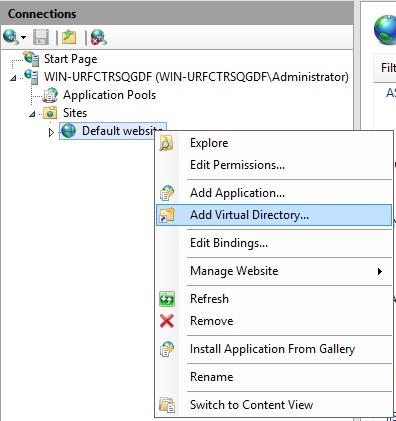
على النافذة التي ستفتح، املأ كما يلي:
اسم مستعار: سي جي آي-بين
المسار الفعلي: C:\Program Files(x86)\TSplus\Clients\www\cgi-bin
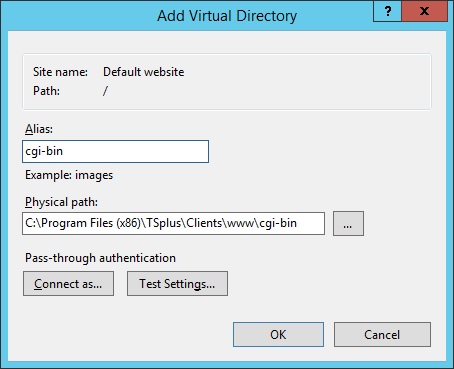
ثم انقر على "موافق" وسترى أن الدليل الافتراضي "cgi-bin" قد تم إضافته إلى موقع IIS الخاص بك. الآن، انقر بزر الماوس الأيمن على هذا الدليل الافتراضي "cgi-bin" وانقر على "تحويل إلى تطبيق". انقر على "موافق" وقم بقبول الإعدادات الافتراضية.
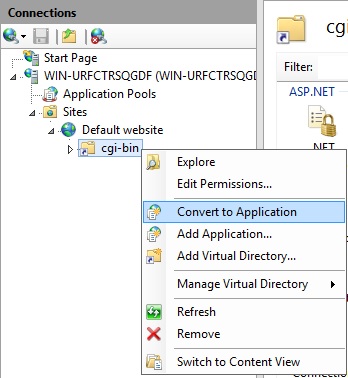
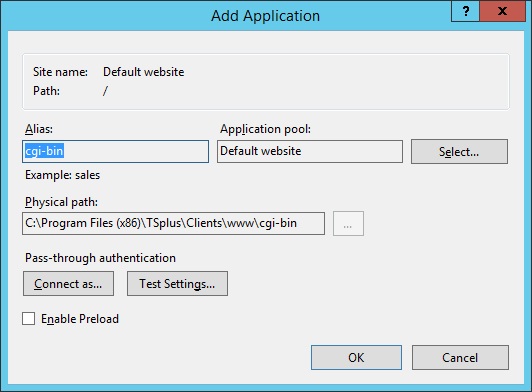
ثم اختر أيقونة "تعيينات المعالجات" لهذا المجلد على الجانب الأيمن من نافذة المدير:
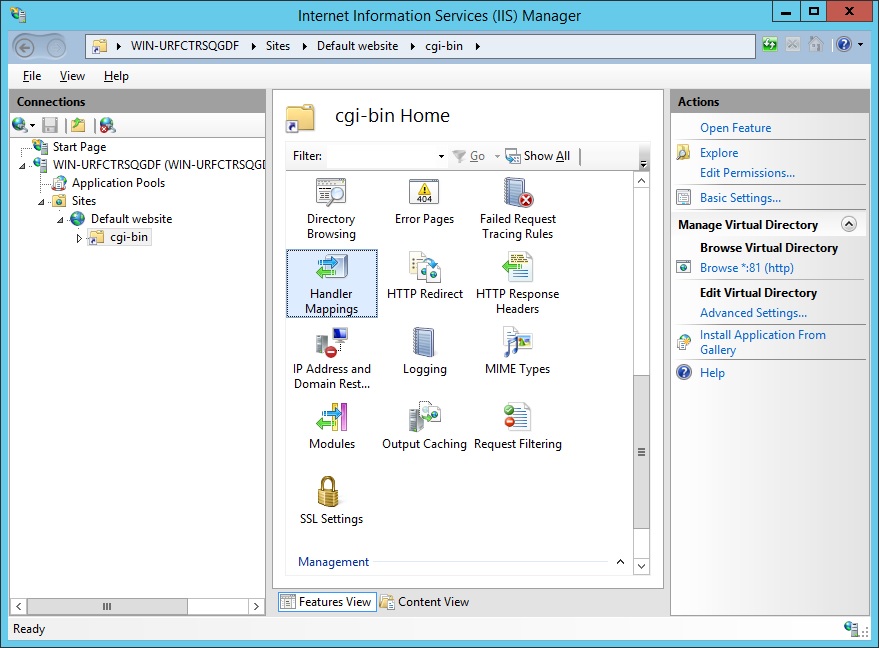
من قائمة تعيينات المعالجات، انقر نقرًا مزدوجًا على "CGI-exe".
ثم، ابحث عن الملف التنفيذي hb.exe من مربع خاصية الملف التنفيذي وانقر على موافق.
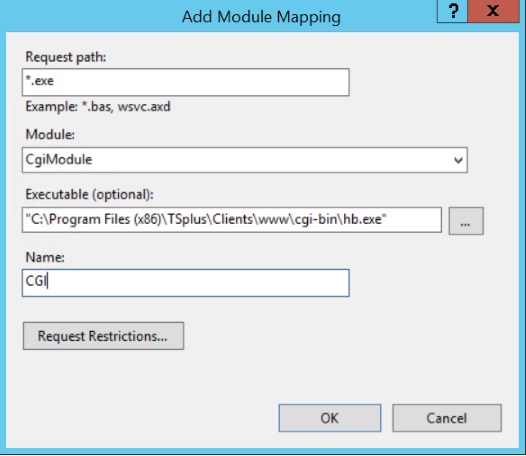
يظهر موجه للتأكيد. انقر على "موافق" للسماح بامتداد ISAPI هذا.
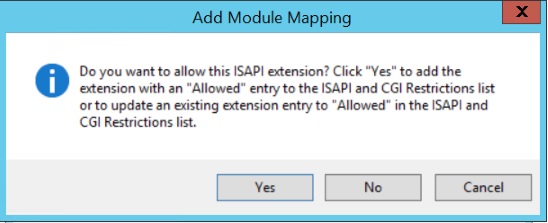
الآن انقر على "تحرير أذونات الميزات":
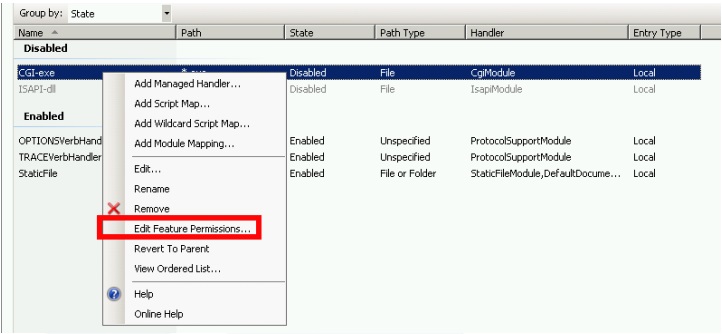
تحقق من مربع "تنفيذ" وانقر على "موافق":
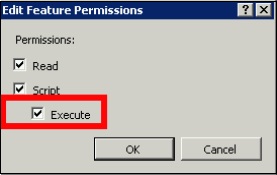
العودة إلى الصفحة الرئيسية "CGI-bin"، انقر على "CGI" لفتح خصائص CGI:
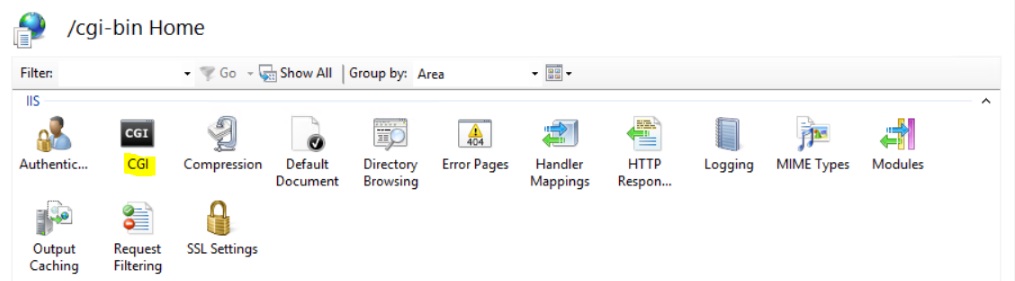
قم بتغيير قيمة "استخدام وحدة التحكم الجديدة لكل استدعاء" إلى "صحيح". ثم، انقر على "تطبيق" لحفظ التغييرات.

3. تكوين إذن امتداد CGI
الآن، الخطوة الأخيرة هي السماح لامتداد CGI بالعمل على الخادم. انقر على أيقونة "قيود ISAPI و CGI". يمكن العثور على ذلك من خلال النقر على اسم الجهاز في القائمة على الجانب الأيسر من النافذة.
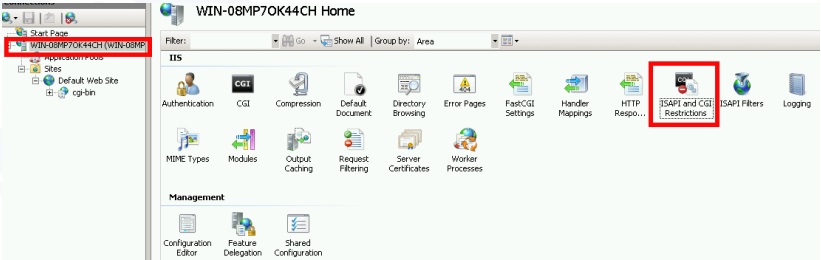
على صفحة "قيود ISAPI و CGI"، انقر على "إضافة ..." في الجانب الأيمن من النافذة. الآن حدد المسار الكامل لملف "hb.exe" الموجود في مجلد TSplus. تأكد من تحديد خيار "السماح لمسار الإضافة بالتنفيذ"، كما قم بتوضيح الصور التالية:
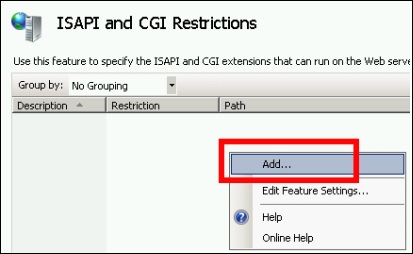
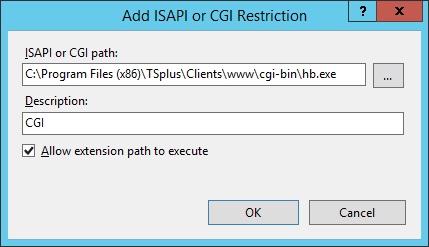
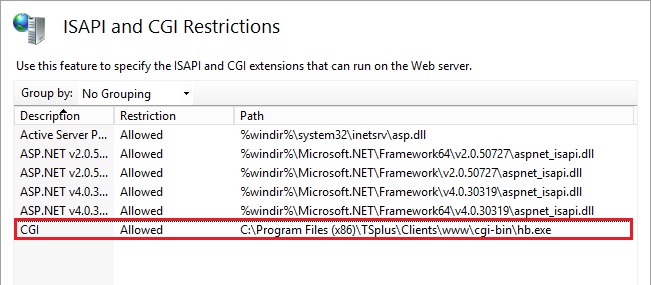
تأكد من أنه في قسم CGI على خادمك، تم تعيين إعداد "تقمص المستخدم" إلى "صحيح" في "الموقع الإلكتروني الافتراضي" و "cgi-bin".
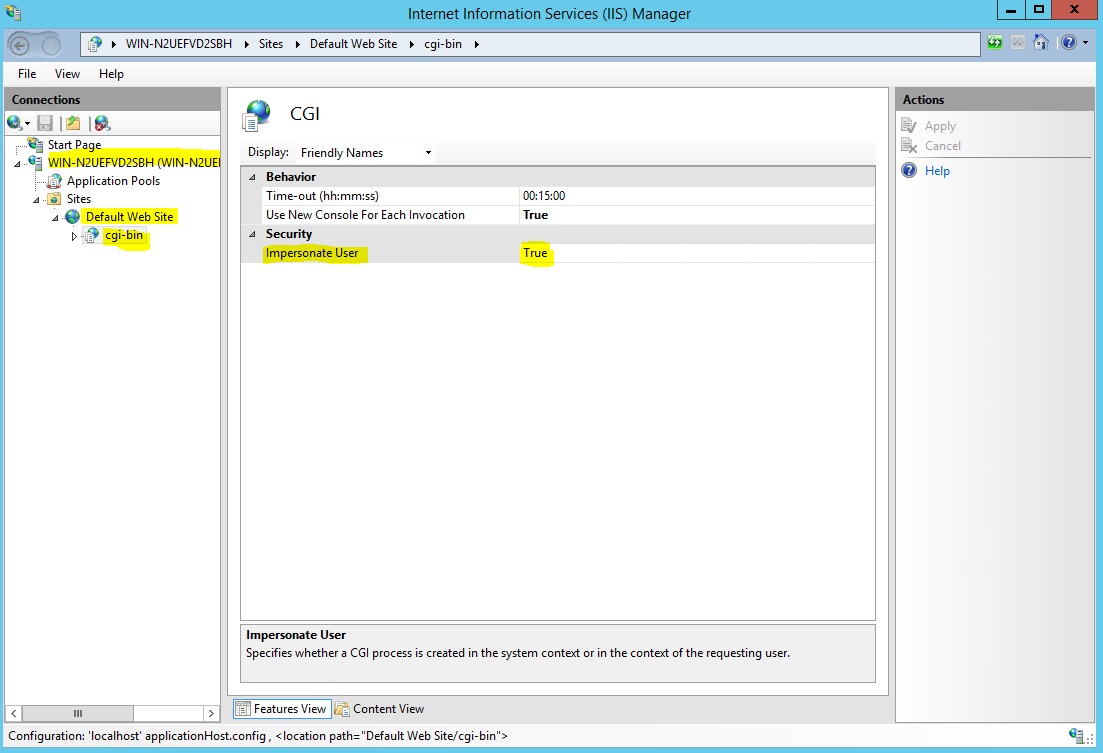
-
امنح الإذن الكامل للمستخدم "IUSR" في الدليل
C:\Program Files (x86)\TSplus\Clients\www\cgi-bin -
يرجى التأكد من تمكين وراثة الأذونات عند تكوين مستخدم IUSR للتحكم الكامل في الدليل.
C:\Program Files (x86)\TSplus\Clients\www\cgi-bin -
امنح الإذن الكامل للمستخدم "IUSR" في الدليل
C:\Program Files (x86)\TSplus\Clients\webserver\twofa
4. إضافة أنواع Mime في IIS
افتح موجه الأوامر كمسؤول وقم بتشغيل الأوامر التالية:
%SystemRoot%\system32\inetsrv\appcmd set config /section:staticContent/+[fileExtension='.dat',mimeType='text/plain']%SystemRoot%\system32\inetsrv\appcmd set config /section:staticContent/+[fileExtension='.',mimeType='text/plain']إعادة تشغيل IIS.
5. تكوين أذونات دليل IIS
أعطِ الإذن الكامل للمجموعة "الجميع" في الدليل "C:\inetpub\wwwroot"
6. تكوين TSplus
اذهب إلى علامة تبويب خادم الويب في أداة الإدارة، ثم اختر خيار "استخدام خادم HTTP مختلف":
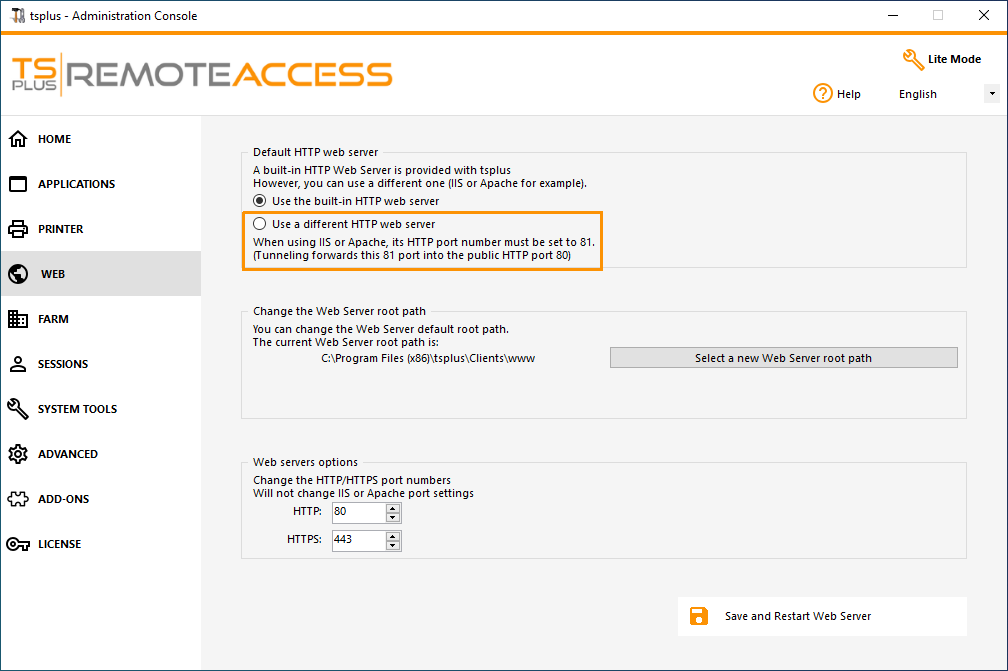
ثم، في نفس النافذة، انقر على "حدد مسار جذر خادم الويب الجديد"، وضع مسار دليل IIS، والذي يجب أن يكون شيئًا مثل: "C: \ inetpub \ wwwroot". الآن انقر على "حفظ وإعادة تشغيل AdminTool".
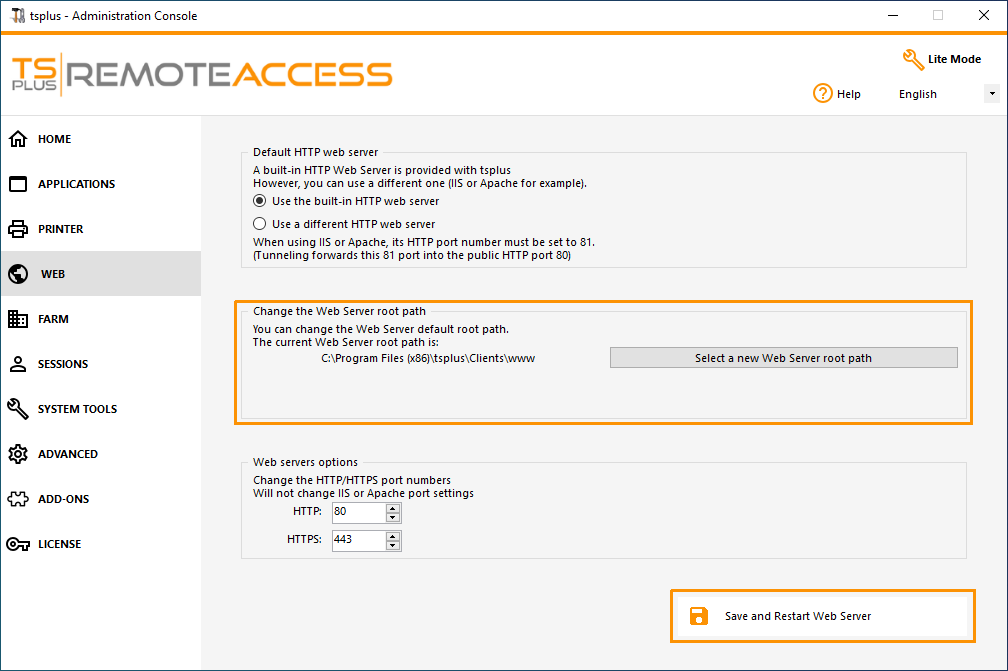
ستظهر الرسائل التالية:
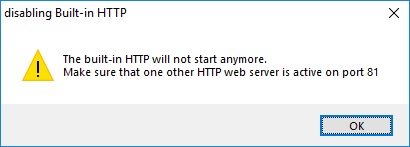
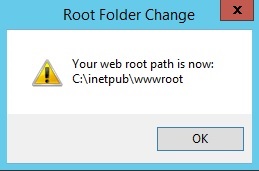
انتظر. سيتم إغلاق أداة الإدارة تلقائيًا. ثم افتح أداة الإدارة مرة أخرى وانقر على بلاطة الويب.
أخيرًا، أعد تشغيل خوادم الويب:
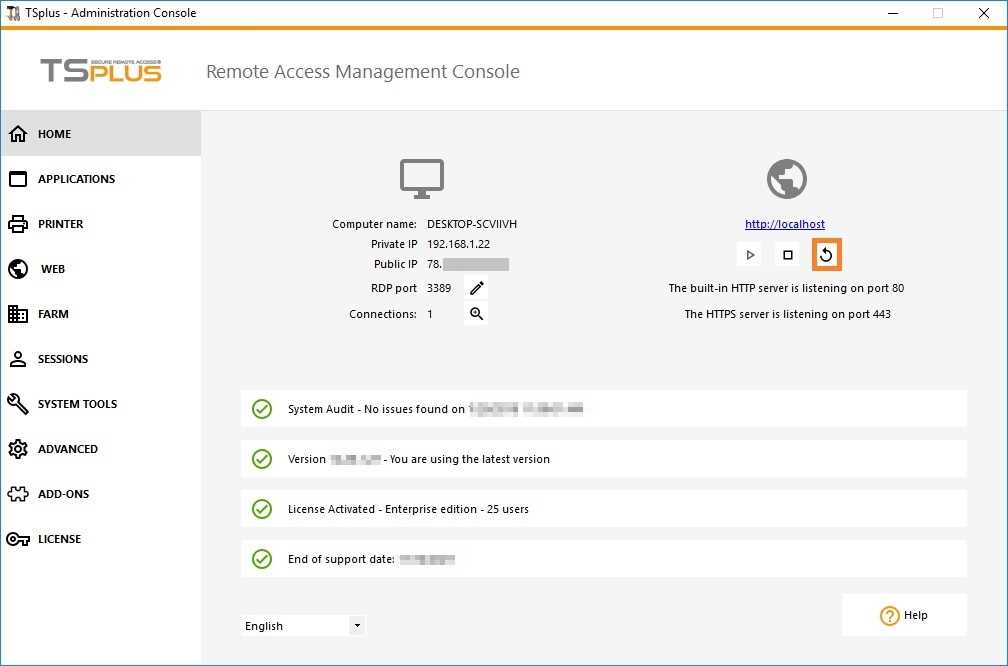
7. اختبار مع المضيف المحلي
تحذير استخدم حساب مستخدم مختلف.
إذا حاولت باستخدام حساب المستخدم الحالي الخاص بك من جلسة RDP الخاصة بك إلى الخادم، فسيتم قطع الاتصال بك ولن تتمكن من إعادة الاتصال.
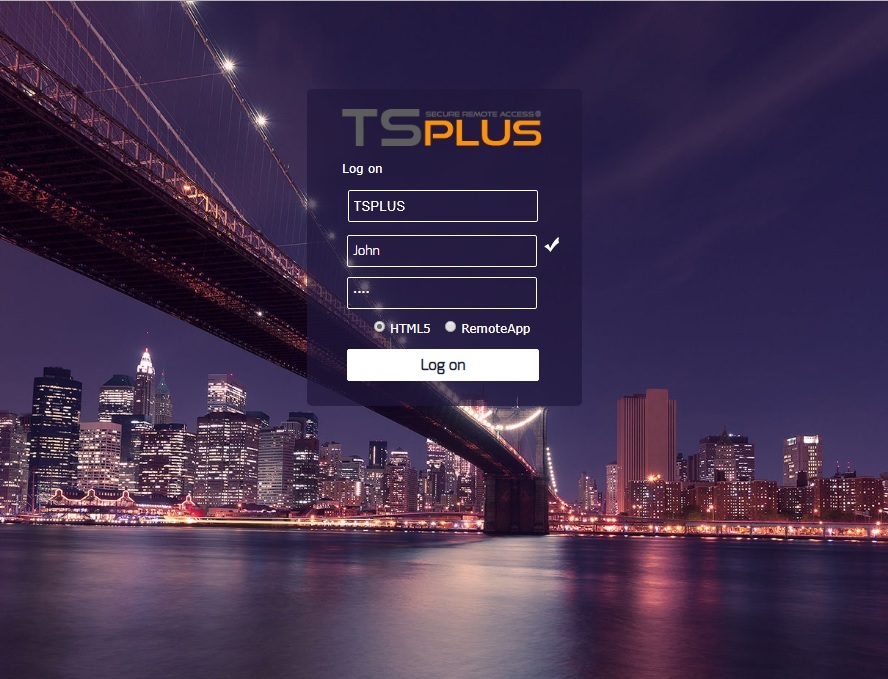
إجراءات إضافية:
تكوين RemoteApp
يجب أن يحتوي مجلد "remoteapp" في جذر ويب IIS (c:\inetpub\www\cgi-bin\remoteapp) أيضًا على أذونات كاملة لمستخدم IUSR، وإلا ستظهر خطأ 704 عند محاولة استخدام RemoteApp.
تكوين 2FA
في تثبيت جديد حيث لم يتم تمكين 2FA من قبل، لا يوجد مجلد باسم
C:\Program Files (x86)\TSplus\Clients\webserver\twofa، أو ملف twofactorauth.ini.
من الضروري:
- قم بتفعيل 2FA في AdminTool لإنشاء هذا المجلد وملف .ini هذا
- ثم قم بإلغاء تنشيط 2FA
- ثم قم بتطبيق أذونات مستخدم IUSR على المجلد الجديد twofa الذي تم إنشاؤه.
فشل إكمال هذه الخطوة (حتى لو لم تكن تنوي استخدام 2FA) سيمنع المستخدمين من تسجيل الدخول مع رسالة خطأ تفيد بأن بيانات الاعتماد غير صالحة.
8. السماح بالهروب المزدوج
للسماح بالتنزيلات، تحتاج إلى تمكين "السماح بالتجاوز المزدوج" في تصفية الطلبات داخل IIS. ستتيح لك هذه التغييرات التعامل بشكل صحيح مع الأحرف الخاصة مثل "+" في أسماء الملفات. إليك كيفية تمكين "السماح بالتجاوز المزدوج" في IIS:
-
افتح مدير IIS: قم بتشغيل مدير خدمات معلومات الإنترنت (IIS).
-
انتقل إلى تصفية الطلبات: في مدير IIS، حدد المجلد أو الموقع الإلكتروني الذي يحتوي على الملف الذي يحمل حرف ”+”. ثم، انقر نقرًا مزدوجًا على “تصفية الطلبات” في عرض الميزات.

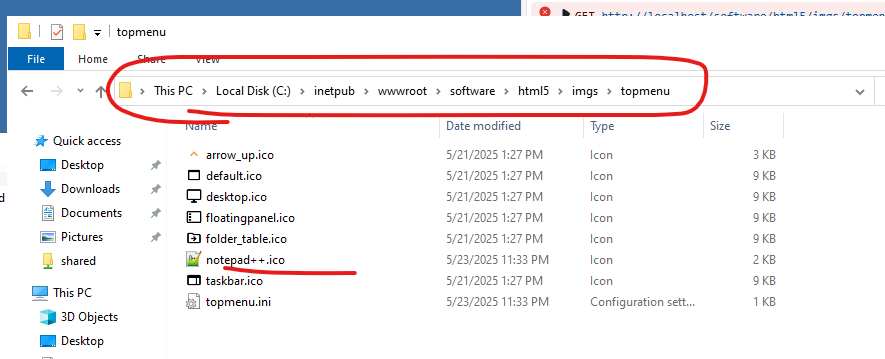
-
تحرير إعدادات الميزة: في جزء الإجراءات، انقر على "تحرير إعدادات الميزة".
-
قم بتمكين السماح بالتشفير المزدوج: في مربع حوار إعدادات تصفية الطلبات، حدد المربع الخاص بـ "السماح بالتشفير المزدوج".

- إعادة تشغيل IIS (اختياري): قد تساعد إعادة تشغيل IIS في ضمان سريان التغييرات.